|
 |
|
|
|
|
|
|
|
|
|
|
|
|
|
|
|
|
|
|
|
|
|
|
|
|
|
|
|
|
|
 |
|
|
|
|
|
|
|
|
|
|
|
|
|
|
|
|
|
|
|
|
|
|
|
|
|
|
|
|
|
|
|
|
|
|
|
|
|
Les
boutons du magnétoscope. |
|
|
|
Vous trouverez dans les pages
de ce cours un certain nombre de boutons. Leur fonctionnement est le suivant
: |
|
|
 |
|
|
|
|
|
|
|
|
|
|
|
|
|
|
|
Ce
bouton vous permet de revenir à la page précédente du cours,
un peu comme si vous feuilletiez un livre à l'envers. |
|
|
|
|
|
|
|
|
|
|
|
|
|
|
|
|
|
|
|
|
|
|
|
|
|
 |
|
|
|
|
|
|
|
|
|
|
|
|
|
|
|
|
|
|
|
|
|
|
|
|
|
|
|
|
|
|
|
|
|
|
|
|
|
|
|
Ces
boutons vous permettent de naviguer dans une animation. De gauche à droite
leur fonctionnement est le suivant : |
|
|
|
|
|
|
|
|
|
|
|
|
|
|
|
|
|
|
|
|
|
|
|
|
|
 |
|
|
|
|
|
|
|
|
 |
|
|
Ce
bouton vous permet de passer à la page suivante du cours, un peu comme
si vous feuilletiez un livre. |
|
|
|
|
|
|
|
|
|
|
|
|
|
|
|
|
|
|
|
|
|
|
|
|
|
|
|
|
|
|
|
|
|
|
Retour
à l'origine |
|
|
|
|
|
|
|
|
|
|
|
|
|
|
|
|
|
|
|
|
|
|
|
 |
|
|
|
|
|
|
|
|
|
|
|
|
|
|
|
|
|
|
|
|
|
|
|
|
|
|
|
|
|
|
|
|
|
|
|
Marche
arrière |
|
Dans les animations
Flash vous allez rencontrer également
plusieurs boutons. Leur fonctionnement est le suivant : |
|
|
|
|
|
|
|
|
|
|
|
|
|
|
|
|
|
|
|
|
|
|
|
|
|
|
|
|
|
|
|
|
|
|
|
|
|
|
|
|
 |
|
|
|
|
|
|
|
|
|
|
|
|
|
|
|
|
|
|
|
|
|
|
|
|
|
|
|
|
Stop |
|
|
|
|
 |
|
|
|
|
|
|
Ce
bouton symbolise une touche du clavier (ici la lettre K). Cliquez
sur ce bouton et il s'enfoncera comme si vous aviez appuyé sur la touche
K du clavier. |
|
|
|
|
|
|
|
|
|
|
|
|
|
|
|
|
|
|
|
|
|
|
|
|
|
|
|
|
|
|
|
|
|
|
|
|
|
|
|
|
|
|
|
|
|
|
 |
|
|
|
|
|
|
|
|
|
|
|
|
|
|
|
|
|
|
|
|
|
|
|
|
|
|
|
|
|
|
Marche
avant |
|
|
|
|
|
|
|
|
|
|
|
|
|
|
|
|
Horloge
: ce bouton vous permet de génerer un cycle d'horloge complet,
c'est à dire une période entière avec son front montant,
son niveau haut, puis son front descendant et son niveau bas. |
|
|
|
|
|
|
|
|
|
|
|
 |
|
|
|
|
|
|
|
|
|
|
|
|
|
|
La liste déroulante
vous permet de sélectionner une fonction parmi toutes celles de la
liste. Cliquez sur la flèche descendante placée à droite
de la fonction par défaut pour dérouler la liste, puis cliquez
sur la fonction de votre choix.
La liste se refermera alors
et votre fonction sera retenue.
Son fonctionnement apparaîtra
alors à l'écran. |
|
|
|
|
|
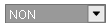 |
|
|
|
|
|
|
|
|
|
|
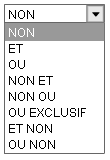 |
|
|
|
|
|
|
|
|
|
|
|
|
|
|
|
|
|
|
|
 |
|
|
|
|
|
|
|
|
|
|
|
|
|
|
|
|
|
|
|
|
|
|
|
|
|
|
|
|
|
|
|
|
Lettres
: ces boutons correspondant en général à des
composants repérés par des lettres sur un schéma (exemple,
la diode A, le transistor T, etc.). On peut ainsi changer leur état
en cliquant sur la lettre correspondante. |
|
|
|
|
|
|
|
|
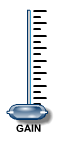 |
|
|
|
|
|
|
|
|
|
|
|
|
|
|
|
|
|
|
|
|
|
|
|
|
|
|
Le curseur : ce
curseur à glissière peut être déplacé verticalement
avec la souris. Il faut maintenir le bouton de la souris enfoncé quand
on clique sur le curseur tout en le déplacant verticalement.
On peut ainsi modifier de façon
continue une grandeur d'entrée : tension, courant, ... |
|
|
|
|
|
|
|
|
|
|
|
|
|
|
Les boutons classiques
peuvent être marqués ou non.
Les boutons ronds non marqués permettent de générer un
front (montant ou descendant) ou bien de changer l'état d'une variable
(0 en 1 et inversement), ...
Les boutons marqués définissent une action précise définie
par leur marquage. |
|
|
|
|
|
|
|
 
|
|
|
|
|
|
|
|
|
|
|
|
|
|
|
|
|
|
 |
|
|
|
|
|
|
|
|
|
|
|
|
|
|
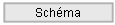 |
|
|
|
|
|
|
|
|
|
|
|
|
|
|
|
|
|
|
|
|
|
|
|
|
|
|
|
|
|
|
|
|
|
|
|
|
|
|
|
|
|
|
|
|
|
|
|
|
|
|
|
|
|
|
|
|
|
|
|
|
|
|
Et
bien sûr on retrouve dans les pages et dans les animations des zones
graphiques sensibles et des liens internet (en bleu souligné).
Lorsque le curseur de la souris passe sur ces zones il change d'aspect et
la petite flèche devient alors une main. Cliquez lorsque la main
apparaît pour ouvrir une nouvelle page du cours qui vous donnera des
informations complémentaires. |
|
 |
 |
 |
 |
 |
 |
 |
 |
 |
 |
 |
 |
 |
 |
 |
 |
 |
 |
 |
 |
 |
 |
 |
 |
 |
 |
 |
 |
 |
 |
 |
 |
 |
 |
 |
 |
 |
 |
 |



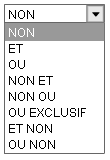
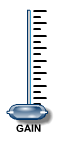
![]()
![]()